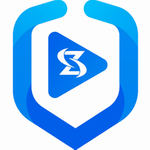Word文档竖排文字排版位置调整教程
- 作者:佚名
- 来源:奥奥游戏岛
- 时间:2025-11-28 09:49:57
在文档编辑过程中,垂直文字排版是提升版式美观度的重要技巧。掌握正确的操作方法能有效提升工作效率,本文将以Windows系统最新版Word为例,详细说明文字竖排与位置调整的实现方式。
垂直排版方位调节核心步骤解析
1、文档启动与界面认知
启动目标文档后,默认显示为横向文字输入界面。建议先通过「视图」菜单确认当前文档处于页面视图模式,这是进行复杂排版操作的最佳显示状态。

2、功能菜单定位技巧
定位至软件顶部导航栏,选择「布局」选项卡(部分旧版本显示为页面布局)。建议用户注意不同版本的功能区图标差异,新版Office采用扁平化设计,旧版则使用立体图标样式。
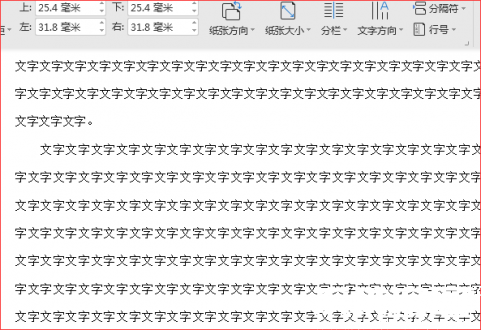
3、文字方向切换要诀
在布局面板中找到「文字方向」控件,该功能通常与页边距、纸张方向设置相邻。点击下拉箭头时会弹出包含五种排列方式的菜单,其中「垂直方向从左到右」是符合中文阅读习惯的标准竖排模式。
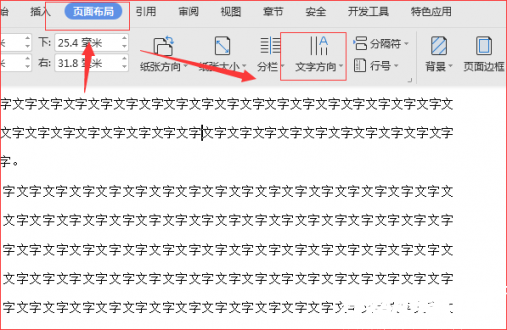
4、应用范围选择策略
系统支持全文应用与局部应用两种模式。若需修改部分内容,需提前用鼠标拖选目标段落。注意文本框与表格内的文字需要单独设置,这些元素的排版属性具有独立性。
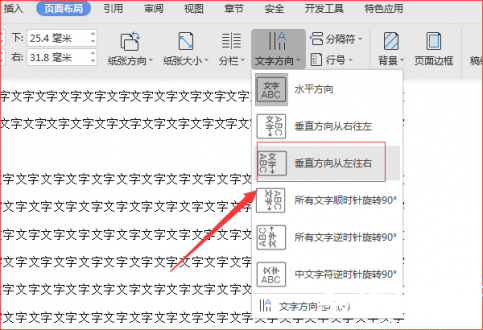
5、效果验证与微调方法
应用设置后,可通过标尺工具调整段落缩进。新版Word在垂直排版时,水平标尺会自动转换为垂直标尺,拖动滑块即可精确控制文字对齐位置。若出现字符间距异常,建议检查字体设置是否支持全角字符显示。
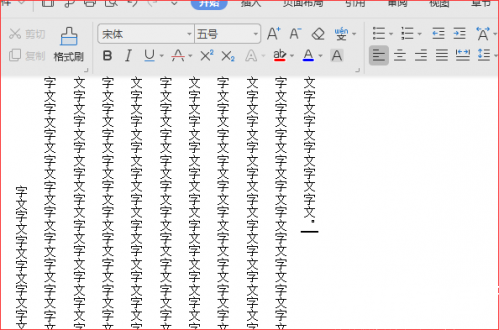
进阶技巧提示:对于需要混合排版的情况,可通过插入分节符实现同一文档不同版式的切换。同时建议开启非打印字符显示功能(快捷键Ctrl+Shift+8),便于准确识别段落标记与分节符位置。
常见问题解决方案:若应用竖排后出现文字倒置现象,请检查是否误选了「从右到左」排列方式。表格内文字方向需在单元格属性中单独设置,部分艺术字效果可能不兼容垂直排版,建议改用普通文本格式。
通过上述系统化的操作指导,用户可熟练掌握Word文档竖排文字的方向控制与位置调整技巧。建议实际操作时注意版本差异,适时通过F1帮助文档获取最新功能说明,定期保存文档防止设置丢失。
上一篇:谷歌浏览器中文界面设置全流程指南
下一篇:华为手机呼叫转移设置全流程指南
相关阅读
更多资讯
更多热门标签
猜您喜欢
换一换-
 阿基米德FM电台实时互动v3.7.8 最新版本
阿基米德FM电台实时互动v3.7.8 最新版本 -
 安卓手势连点应用高效操作方案v1.0.1 免费版
安卓手势连点应用高效操作方案v1.0.1 免费版 -
 Holi天气精准预报实时掌握动态v4.4.5 最新版本
Holi天气精准预报实时掌握动态v4.4.5 最新版本 -
 书伴阅读纯净版畅读无广告v4.5.1 去广告版
书伴阅读纯净版畅读无广告v4.5.1 去广告版 -
 酷安应用商店安卓应用市场推荐v14.5.4 免费版
酷安应用商店安卓应用市场推荐v14.5.4 免费版 -
 支付宝便捷生活服务与理财工具v10.3.76 免费版
支付宝便捷生活服务与理财工具v10.3.76 免费版 -
 红旗智联安卓版下载 智能控车便捷出行v4.9.5 手机版
红旗智联安卓版下载 智能控车便捷出行v4.9.5 手机版 -
 星座运势分析与星盘测算工具详解v10.30.0 最新版
星座运势分析与星盘测算工具详解v10.30.0 最新版 -
 邮e联安卓版智能办公应用v2.6.30000最新版
邮e联安卓版智能办公应用v2.6.30000最新版 -
 墨尔冥想专业冥想工具缓解压力改善睡眠v3.09.2 免费版
墨尔冥想专业冥想工具缓解压力改善睡眠v3.09.2 免费版 -
 安术令牌手机安全防护动态口令v2.0
安术令牌手机安全防护动态口令v2.0 -
 西宁公交智能出行实时查询v3.1.0
西宁公交智能出行实时查询v3.1.0